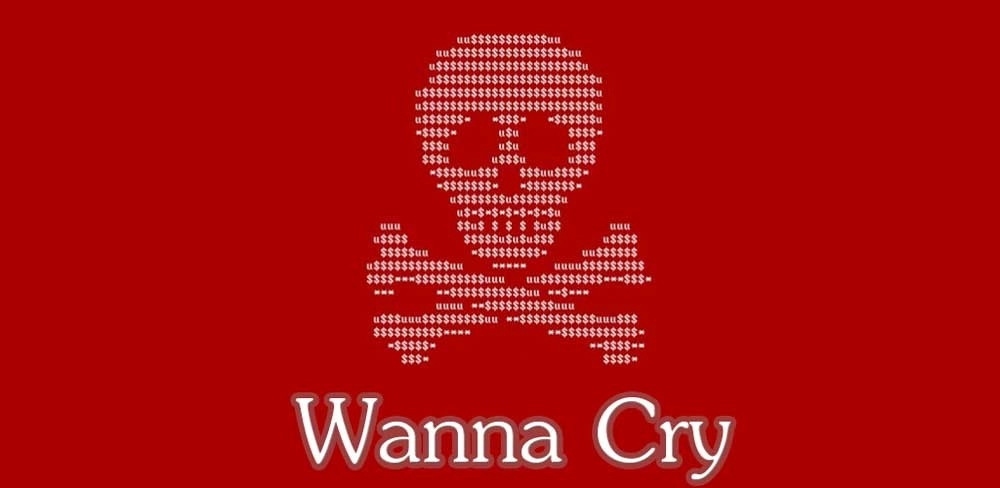چگونه باج افزار Wannacry را از کامپیوتر خود حذف کنیم. باجافزار واناکرای نوعی تهدید میباشد و نشان دهنده هشدارهایی است که به طور مداوم از شما میخواهند برای باز کردن قفل کامپیوتر خود پول ارسال کنید.
باج افزار با اعمال محدودیت در دسترسی به رایانه و سپس به وسیله تهدید برای استفاده از آن، طلب باج میکند. این تهدید (که میتوان از آن به عنوان نوعی اخطار نیز یاد کرد) به کاربر دستور میدهد که پول را با بیتکوین به برنامه ارسال کند.
برای حذف این اخطار از روی کامپیوتر، یک اسکن از دیسک نجات نورتون (Norton Bootable Recovery) را دانلود و سپس اجرا کنید.
فایلهایی که توسط باج افزار Wannacry رمزگذاری شدهاند، به صورت رمزگذاری شده باقی میمانند. لازم به ذکر است که محصولات نورتون فایلهایی را که تحت تأثیر تهدیدات این باج افزار قرار گرفتهاند، رمزگشایی نخواهد کرد. با این حال، اگر شما از یک راهحل بک آپ یا پشتیبان استفاده میکنید، میتوانید فایلهای نسخه پشتیبان قبلی خود را در این مرحله جایگزین کنید.
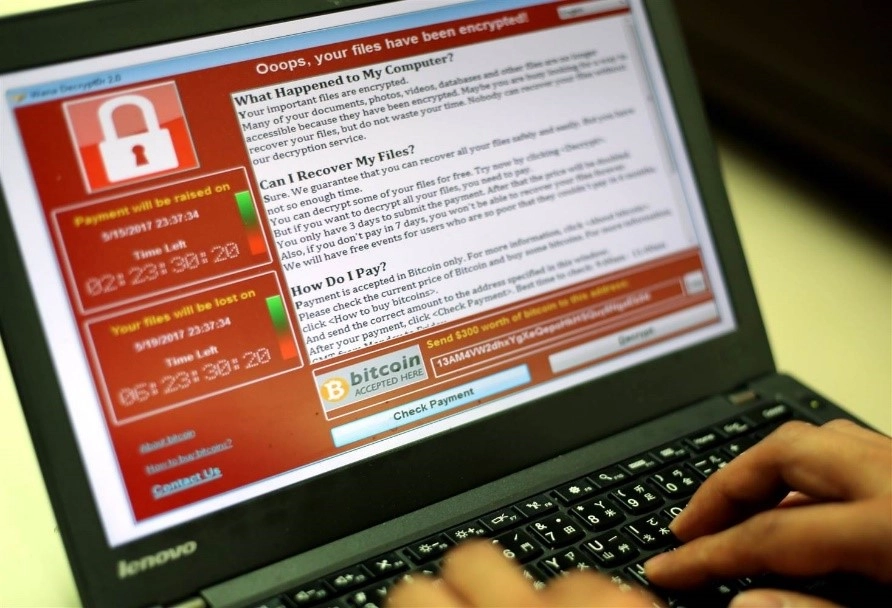
مرحله 1: ابزار بازیابی قابل بوت نورتون را دانلود کنید.
1.دیسک نجات نورتون (Norton Bootable Recovery) را بر روی رایانهای که آلوده نیست دانلود و نصب کنید.
2.ابتدا روی گزینه دانلود Download کلیک کنید.
3.دستورالعملهای مشاهده شده روی صفحه را برای دانلود و ذخیره فایل ISO Norton Bootable Recovery Tool در کامپیوتر خود، دنبال کنید.
4.DVD قابل بوت یا رسانه بازیابی USB را با فایل ISO دانلود شده ایجاد کنید.
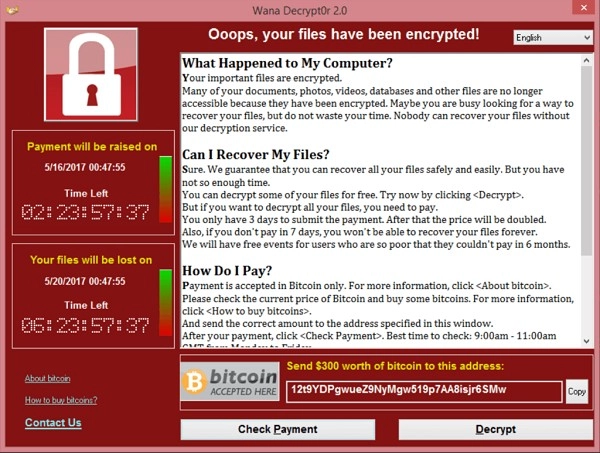
مرحله 2: با استفاده از دیسک نجات نورتون (Norton Bootable Recovery) اسکن را اجرا کنید. (در رایانه آلوده)
1.DVD یا USB ابزار بازیابی Norton Bootable را وارد کنید و سپس رایانه خود را روشن یا راه اندازی مجدد کنید.
2.به وسیله فشار دادن کلیدی که بلافاصله پس از راهاندازی مجدد رایانه بر روی صفحه کامپیوتر ظاهر میشود، وارد حالت BIOS شوید.
3.در این مرحله DVD یا درایو USB را که بر روی آن Norton Bootable Recovery Tool ایجاد کردهاید، انتخاب کرده و سپس گزینه Enter را فشار دهید. اگر از کامپیوتری که دارای UEFI است، استفاده میکنید به جای گزینه UEFI Boot، گزینه رسانه بازیابی را که در زیر گزینه Legacy Boot موجود است، انتخاب کنید. رسانه بازیابی DVD یا درایو USB ابزار بازیابی Norton Bootable هستند.
4.Norton Bootable Recovery Tool به طور خودکار پس از شمارش معکوس شروع به کار میکند. اگر در این مرحله منوی بوت بر روی صفحه شما ظاهر شد، (در صفحه به NBRT خوش آمدید) گزینه Boot را انتخاب کنید. اگر هم بوت رخ نداد، میتوانید گزینه Boot (Basic Video) را انتخاب کنید.
5.در این مرحله از لیست کشویی Select Language نشان داده شده، زبان مورد نظر خود را انتخاب کرده و سپس بر روی OK کلیک کنید.
6.قرارداد مجوز را با دقت بخوانید و سپس بر روی گزینه موافق یا همان Agree کلیک کنید.
7.سپس روی گزینه شروع اسکن یا Start Scan کلیک کنید.
8.در پنجره Scan Completed، میتوانید نتایج اسکن خود را مرور کنید. به طور پیش فرض، همه تهدیدهایی که شناسایی شدهاند، دارای یک اقدام اصلاحی انتخابی میباشند. علاوه بر این شما میتوانید اقدام مناسبی برای هر یک از این تهدیدات، انتخاب کنید.
شایان ذکر است که قبل از رفع تهدیدات، حتما نتایج اسکن را به دقت بررسی کنید، به این دلیل که فایلهایی که حذف میشوند دیگر پس از آن قابل بازیابی نخواهند بود.
9.در مرحله بعد بر روی گزینه Fix کلیک کنید.
10.در پنجره تاییدیه یا Confirmation روی گزینه OK کلیک کنید.
11.سپس در پنجره نشان داده شده اصلاح یا Remediation روی گزینه ادامه Continue کلیک کنید.
12.در پنجره ریبوت رایانه خود Reboot your computer، روی گزینه اسکن دوباره Scan Again کلیک کنید.
13.سپس در پنجره تکمیل اسکن Scan Completed، نتایج اسکن خود را بررسی کرده و روی گزینه Fix کلیک کنید.
14.مجدد در پنجره تایید Confirmation روی گزینه OK کلیک کنید.
15.در پنجره اصلاحیه Remediation روی ادامه Continue کلیک کنید.
16.و سپس بر روی گزینه ریبوت Reboot کلیک کنید.